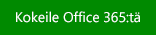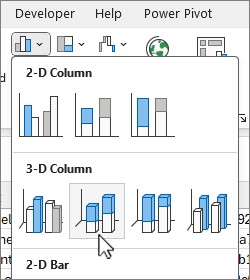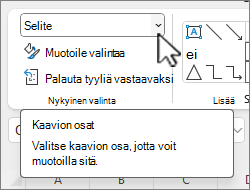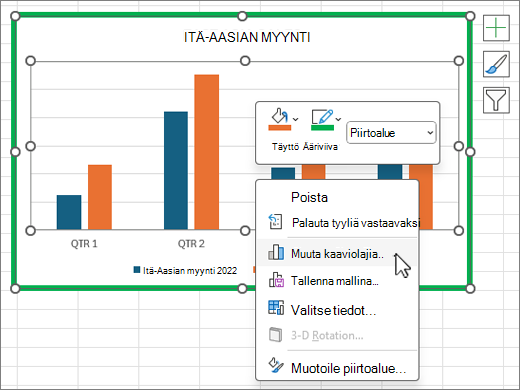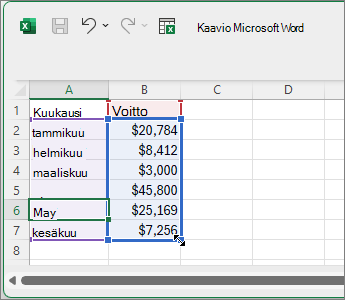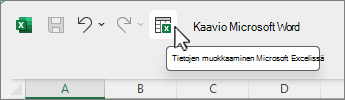Pylväskaavioiden avulla voi havainnollistaa ajan mittaan tapahtuneita tietojen muutoksia tai esittää vertailuja. Pylväskaaviossa luokat järjestetään yleensä vaaka-akselille ja arvot pystyakselille.
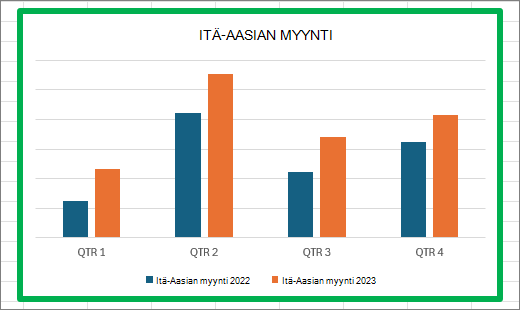
Lisätietoja pylväskaavioista ja niiden käyttämisestä on artikkelissa Officen käytettävissä olevat kaaviolajit.
Pylväskaavion luominen:
-
Syötä tiedot laskentataulukkoon.
-
Valitse tiedot.
-
Valitse Lisää-välilehdessä
Voit halutessasi muotoilla kaaviota edelleen:
Huomautus: Varmista, että valitset kaavion ensin, ennen kuin otat käyttöön muotoiluasetuksen.
-
Jos haluat käyttää eri kaavion asettelua, valitse Kaavion rakennenäkymä -välilehdessä Kaavion asettelu ja valitse asettelu.
-
Jos haluat käyttää eri kaaviotyyliä, valitse Kaavion rakennenäkymä -välilehdessä Kaavion tyylit ja valitse tyyli.
-
Jos haluat käyttää eri muototyyliä, valitse Muotoile-välilehdessä Muodon tyylit ja valitse tyyli.
Huomautus: Kaavion tyyli eroaa muodon tyylistä. Muodon tyyli on muotoiluasetus, joka koskee vain kaavion reunaa, kun taas kaavion tyyli on muotoiluasetus, joka koskee koko kaaviota.
-
Jos haluat käyttää erilaisia muototehosteita, valitse Muotoile-välilehdessäMuototehosteet, valitse haluamasi vaihtoehto, kuten Viistotus tai Hehku, ja valitse sitten aliasetus.
-
Jos haluat käyttää teemaa, valitse Sivun asettelu -välilehdessä Teemat ja valitse teema.
-
Jos haluat käyttää muotoiluasetusta kaavion tietyssä osassa (kuten Pystyakseli (arvo) akseli, Vaaka-akseli (luokka) tai Kaavioalue, valitse Muotoile-välilehdessä osa avattavasta Kaavion osat -ruudusta, valitse Muotoile valinta ja tee tarvittavat muutokset. Toista vaihe kullekin muokattavalle osalle.
Huomautus: Jos olet tottunut käyttämään kaavioita, voit valita kaaviosta tietyn alueen, napsauttaa sitä hiiren kakkospainikkeella ja valita sitten muotoiluvaihtoehdon.
-
Voit luoda pylväskaavion toimimalla seuraavasti:
-
Valitse sähköpostiviestin Lisää-välilehdessä
-
Valitse Lisää kaavio -valintaikkunassa Pylväs, valitse haluamasi pylväskaaviovaihtoehto ja valitse OK.
Excel avautuu jaetussa ikkunassa, jossa laskentataulukko ja sen sisältämät esimerkkitiedot näkyvät.
-
Korvaa esimerkkitiedot omilla tiedoillasi.
Huomautus: Jos kaavio ei kuvasta laskentataulukkosi tietoja, muista vetää pystyviivat kokonaan alas taulukon viimeiseen riviin asti.
-
Voit vaihtoehtoisesti tallentaa laskentataulukon toimimalla seuraavasti:
-
Valitse pikatyökalurivillä Muokkaa tietoja Microsoft Excelissä.
Laskentataulukko avautuu Excelissä.
-
Tallenna laskentataulukko.
Vihje: Avaa laskentataulukko uudelleen valitsemalla Kaavion rakennenäkymä -välilehdessä Muokkaa tietoja ja valitsemalla haluamasi vaihtoehto, mukaan lukien Muokkaa tietoja Excelissä.
Voit myös muotoilla kaaviota lisää. Vaihtoehtoja esitetään alla olevassa luettelossa:
Huomautus: Muista napsauttaa kaaviota ennen muotoiluvaihtoehdon ottamista käyttöön.
-
Jos haluat käyttää eri kaavion asettelua, valitse Kaavion rakennenäkymä -välilehdessä Kaavion asettelu ja valitse asettelu.
-
Jos haluat käyttää eri kaaviotyyliä, valitse Kaavion rakennenäkymä -välilehdessä Kaavion tyylit ja valitse tyyli.
-
Jos haluat käyttää eri muototyyliä, valitse Muotoile-välilehdessä Muodon tyylit ja valitse tyyli.
Huomautus: Kaavion tyyli eroaa muodon tyylistä. Muodon tyyli on muotoiluasetus, joka koskee vain kaavion reunaa, kun taas kaavion tyyli on muotoiluasetus, joka koskee koko kaaviota.
-
Jos haluat käyttää erilaisia muototehosteita, valitse Muotoile-välilehdessäMuototehosteet ja valitse haluamasi vaihtoehto, kuten Viistotus tai Hehku, ja valitse sitten aliasetus.
-
Jos haluat käyttää muotoiluasetusta kaavion tietyssä osassa (kuten Pystyakseli (arvo) akseli, Vaaka-akseli (luokka) tai Kaavioalue, valitse Muotoile-välilehdessä osa avattavasta Kaavion osat -ruudusta, valitse Muotoile valinta ja tee tarvittavat muutokset. Toista vaihe kullekin muokattavalle osalle.
Huomautus: Jos olet tottunut käyttämään kaavioita, voit valita kaaviosta tietyn alueen, napsauttaa sitä hiiren kakkospainikkeella ja valita sitten muotoiluvaihtoehdon.
-
Tiesitkö?
Jos sinulla ei oleMicrosoft 365-tilausta tai uusinta Office-versiota, voit kokeilla sitä nyt: